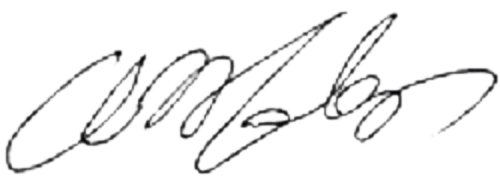윈도우 XP, Shift 키의 숨겨진 기능
마이크로소프트에서 개발한 컴퓨터 운영체제는 기존 GUI 방식으로 채택해 마우스만 가지고도 PC를 제어할 수 있어 누구나 손쉽게 사용할 수 있습니다. 이 중 윈도우 XP는 윈도우 시리즈 중 가장 널리 사용되는 운영체제로 기존 FAT 방식을 도입한 개인용 운영체제 윈도우 9X와 NTFS 파일 시스템을 사용하는 기업용 운영체제 윈도우 NT를 통합한 최초의 운영체제입니다. XP는 기존 윈도우 NT의 안정성을 그대로 유지하면서도 윈도우 9X의 강력한 멀티미디어 기능을 지원해 현재 출시된 윈도우 중 가장 이상적이라 말할 수 있습니다. 이런 윈도우 XP는 마이크로소프트의 CEO인 빌게이츠도 모를 다양한 기능을 제공하고 있습니다. 오늘은 그 중 Shift 키에 숨겨진 기능에 대해서 살펴보겠습니다.

┃Shift의 숨겨진 기능
쉬프트(Shift) 키는 컴퓨터 키보드에서 어떤 키의 의미를 변환하기 위해 사용되는 키로, 키보드 좌우측에 한 개씩 총 두 개가 ‘Shift’라고 표시되어 있습니다. 예를 들어 쉬프트 키를 누른 상태에서 영문자를 누르면 대문자로 표현되며, 키보드 위쪽의 숫자 버튼을 누르면 숫자키 위에 인쇄된 특수문자가 생성되며, 한글을 사용할 때는 해당 키의 쌍자음이나 문장 부호 등이 생성됩니다. 이런 쉬프트 키를 윈도우에서 프로그램을 실행시킬 때 같이 사용하게 되면, 윈도우를 빠르게 실행한다든지, 창을 한꺼번에 닫을 수도 있습니다.
1. 윈도우를 빠르게 실행하기
윈도우가 부팅되고 메인 프로그램이 시작될 때, 쉬프트 키를 계속 누르고 있으면, 시작 메뉴에 등록된 프로그램을 실행하지 않고 바로 시작됩니다. 이 기능은 시작 메뉴에 프로그램을 많이 등록한 사람이 급하게 부팅 시킬 때 활용하면 유용합니다.
2. 휴지통을 거치지 않고 바록 삭제하기
삭제하고자 하는 파일을 선택 후에 쉬프트 키를 누른 상태에서 마우스의 오른쪽 버튼을 눌러 삭제 메뉴를 선택하면, 휴지통으로 이동하지 않고 완전히 삭제됩니다. 이떄 키보드로만 삭제할 경우에는 Shift + Delete 키를 동시에 눌러줍니다.
3. Caps Lock 키 안쓰고 문자 바꾸기
문서 작성할 때 Caps Lock를 누르지 않고 영어의 대소문자를 바꿀 수 있으며, 한글이나 숫자 키를 누를 때는 버튼 위에 새겨진 쌍자음이나 특수 기호등을 사용할 수 있습니다.
4. 폴더, 파일을 이동시키기
이동시킬 폴더나 파일을 선택 후에 마우스를 이용해 옮기고자 하는 폴더에 드래그앤드롭을 해주면 해당 파일이 복사되지 않고 이동합니다. 이 기능을 이용하면 해당 파일이 이곳저곳에 복사되지 않고 이동하기 때문에 하드디스크를 효과적으로 활용할 수 있으나, 자칫 이동 중 오류가 생기면 파일이 없어지는 단점도 있습니다.
5. 연속된 파일 선택을 빠르고 쉽게
많은 양의 파일을 순서대로 선택할 때 쉬프트 키를 누른채로 처음 선택한 곳부터 마지막을 선택하면, 그 영역의 모든 파일을 자동으로 선택해줍니다. 이와 유사한 기능으로 파일 하나 하나를 선택할 때는 Ctrl 키를 누른 상태에서 파일을 선택하면, 쉬프트 키와 달리 사용자가 원하는 파일만 선택할 수 있습니다.
6. 내 컴퓨터에서 윈도우 탐색기 불러오기
바탕화면에 자리하는 내 컴퓨터 아이콘을 누르면 일반적인 폴더 메뉴를 볼 수 있지만, 쉬프트 키를 누른채 선택하면, 윈도우 탐색기가 곧바로 실행됩니다. 또한, 일반 폴더에서도 쉬프트 키를 누른 상태에서 폴더를 선택하면, 해당 폴더를 기준으로 윈도우 탐색기 메뉴를 보여줍니다. 단축키로는 윈도우 키 + 영문자 "E"를 동시에 눌러줍니다.
7. CD 자동 실행 중지
CD-ROM에 음악이나 소프트웨어 CD를 넣으면, 프로그램이 자동 실행되는데 이것을 쉬프트 키를 누른상태에서 넣으면 해당 CD의 프로그램이 자동으로 실행되지 않아 불필요한 액세스를 방지할 수 있습니다.
8. 시스템 재시작을 빨리
컴퓨터에 많은 프로그램을 실행하고 장시간 사용하게 되면 운영체제가 느려지는 경우가 종종 있습니다. 이 떄, 시스템을 재시작하면 다시 컴퓨터의 속도가 처음으로 돌아오는데 이런 재시작을 빠르게 하기 위해서 쉬프트 키를 누른채로 재시작을 선택하며 일반 리부팅보다 빠르게 재시작됩니다.
9. 파일명 일괄적으로 바꾸기
여러개의 파일들을 일관적인 이름으로 바꾸고 싶을 때는 쉬프트 키를 누른채로 모든 파일을 선택 후, 마우스 오른쪽 버튼을 눌러 이름 바꾸기를 해줍니다. 그 다음, 바꾸고자 하는 이름으로 파일명을 바꾸면 일괄적을 번호가 메겨지며 동일한 이름으로 모두 바뀌게 됩니다 . 예를 들어, 사진으로 정했다면, 다음 파일부터는 사진(1), 사진(2) 사진(3) 등의 식으로 끝나는 파일까지 번호가 메겨집니다.
10. 새창으로 링크 열기
웹 서핑 중 현재 창을 유지하면서, 링크된 주소를 새창으로 열 수 있습니다. 이떄, 마우스 오른쪽 버튼을 눌러 새창으로 열기를 선택해도 되지만, 간단히 쉬프트 키와 마우스 왼쪽 버튼을 동시에 누르면 링크된 주소를 새창으로 볼 수 있습니다.
11. 웹 페이지 앞뒤로 이동하기
인터넷을 보고 있을 때, 앞의 페이지나 뒤 페이지로 되돌아가고 싶다면, 쉬프트를 누른채로 마우스 휠을 위아래로 움직입니다.
12. 커서를 역방향으로 이동시키기
문서나 웹 페이지에서 Tap 키를 누르면 순방향으로 커서가 이동합니다. 이때 커서를 역방향으로 옮기고 싶다면, Shift + Tab!
13. DOS 모드로 부팅하기
컴퓨터를 켜고 부팅을할 때 Shift + F5를 눌러주면 DOS 모드로 부팅이 됩니다. 이 기능은 윈도우에서 바이러스나 애드웨어 프로그램으로 인해 레지스트리가 변경되어 부팅이 안되는 경우, 여러 가지 오류를 바로 잡을 수 있습니다.
15. 마우스 오른쪽 버튼과 동일한 기능 사용하기
프로그램 파일이나 폴더에서 마우스 오른쪽 버튼을 누르면 팝업메뉴를 볼 수 있습니다. 이 기능을 마우스를 이용하지 않고 Shift + F10을 동시에 누르면 마우스 오른쪽 버튼과 동일한 메뉴를 표시해줍니다. 주로 마우스가 고장났을 때 유용하게 활용할 수 있습니다.
지금까지 강좌를 통해 쉬프트 키의 여러 가지 기능에 대해서 간략하게 살펴보았습니다. 이런 기능들은 대부분 사용하기 쉽기 때문에 초보자도 쉽게 숙지할 수 있으며, 이런 기능을 잘 활용하면 예기치 못한 상황에서도 유연하게 대처할 수 있습니다. 쉬운 기능부터 한 단계씩 배워 나간다면 컴퓨터를 잘 다루는 파워 유저의 길도 멀지 않았다고 생각합니다.
'(* ̄ . ̄)a생활정보 > 컴퓨터.인터넷상식' 카테고리의 다른 글
| 휴대폰으로 찍은 동영상올리기 (0) | 2007.07.08 |
|---|---|
| 컴퓨터 고수되는 팁 9,947가지유용한정보들 (0) | 2007.06.26 |
| MP3 노래 무료로 다운 받을수 있는 곳 (0) | 2006.11.29 |
| 만화로배우는태그4 (0) | 2006.11.15 |
| [스크랩] Re:mmf원음 벨소리 제작법...(엑박수정) (0) | 2006.10.22 |
| 윈도우 XP SP2 사용자중 그림이 X로 나온다면 (0) | 2006.10.06 |
| 컴퓨터 활용 TIP (0) | 2006.08.08 |
| 인터넷 접속, 검색 흔적 지우기 (0) | 2006.05.07 |